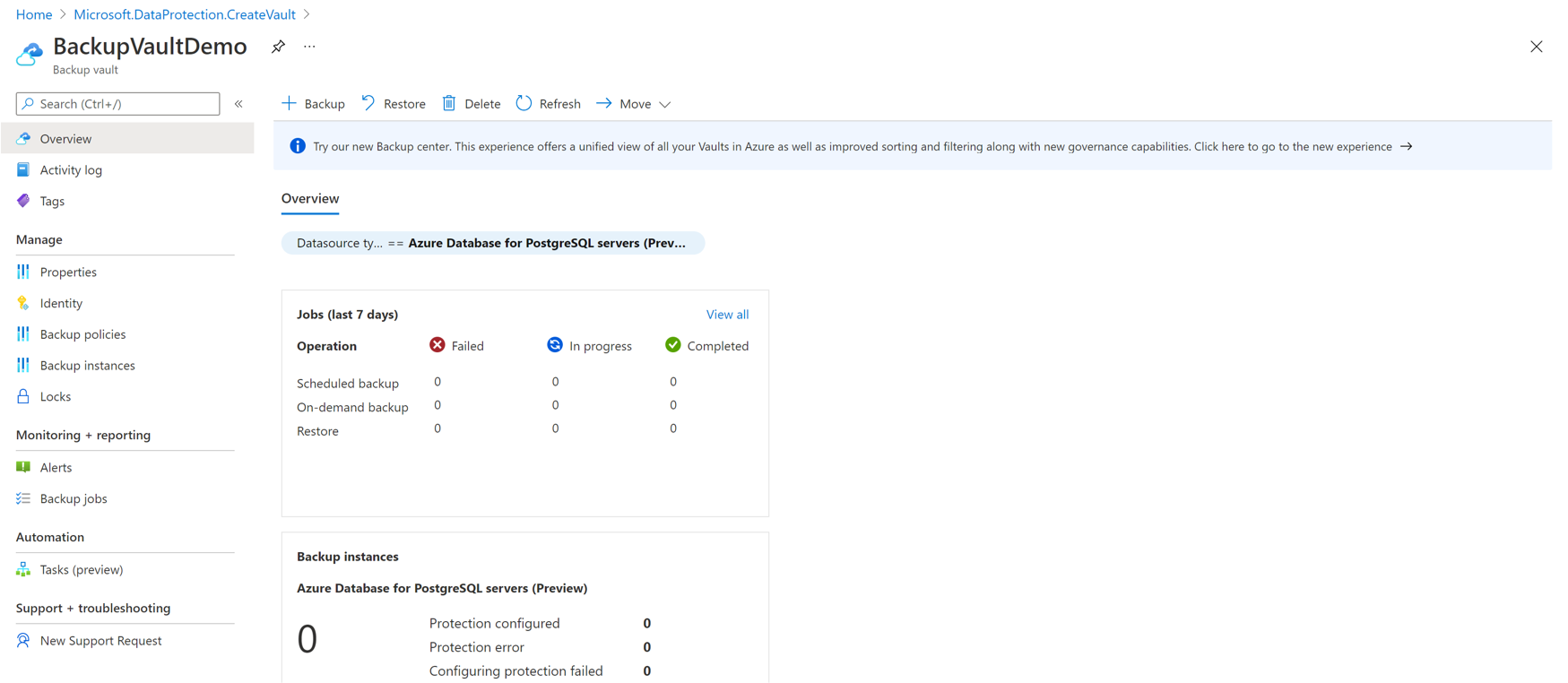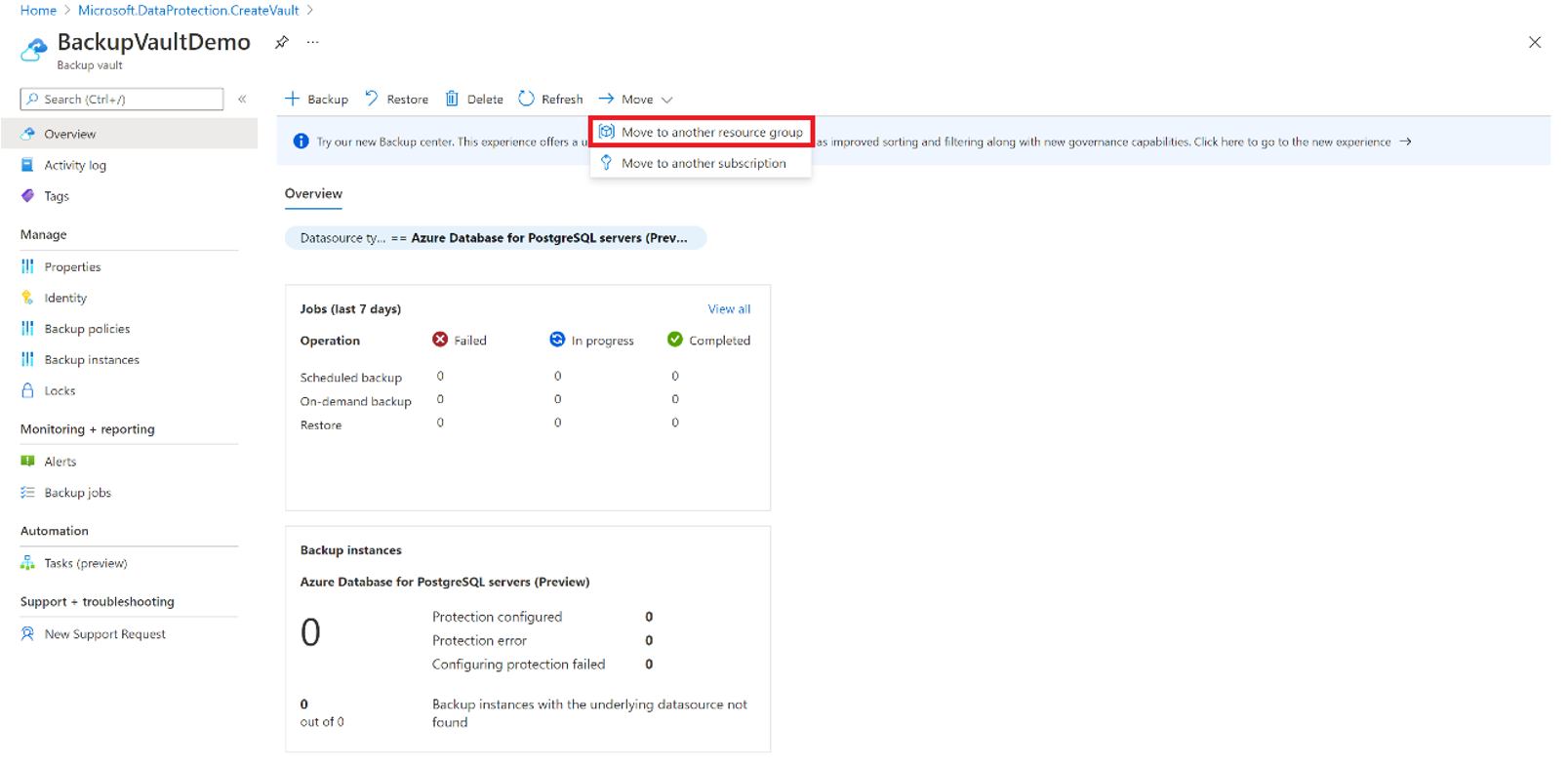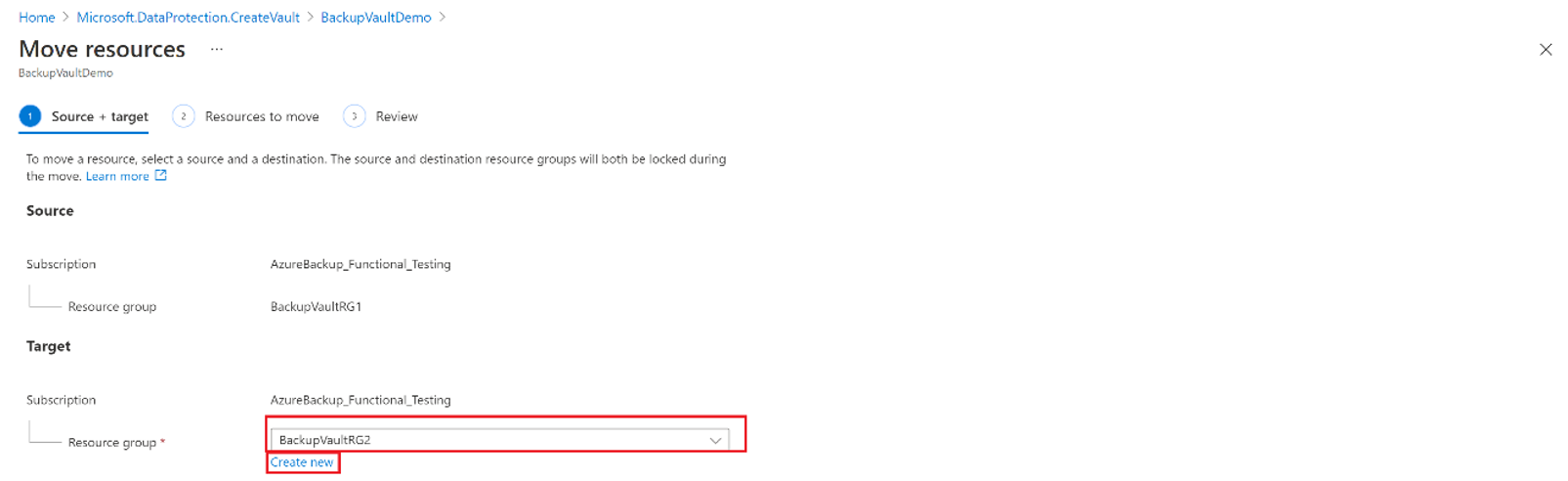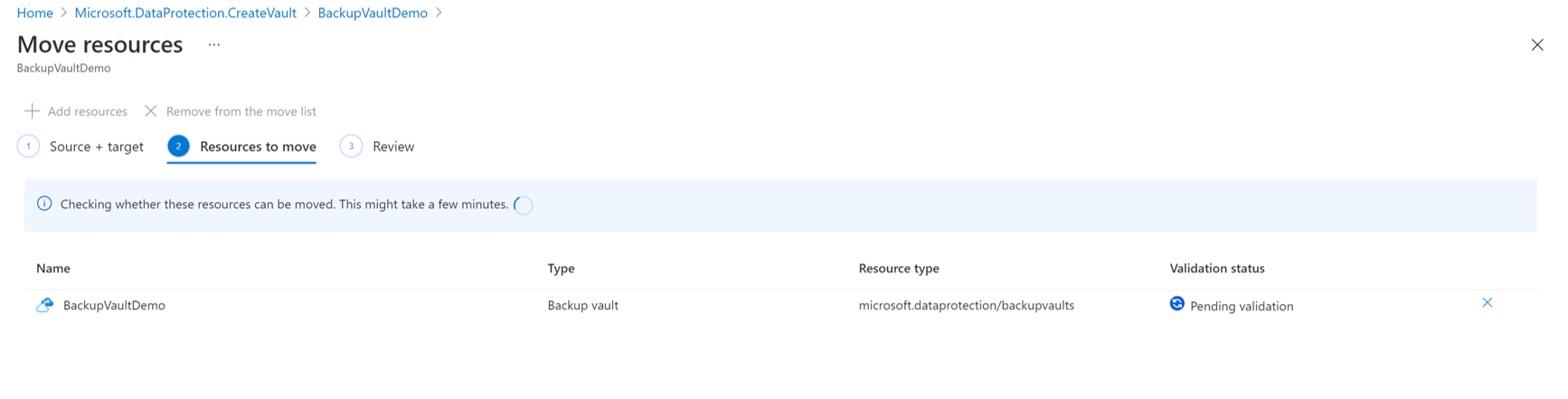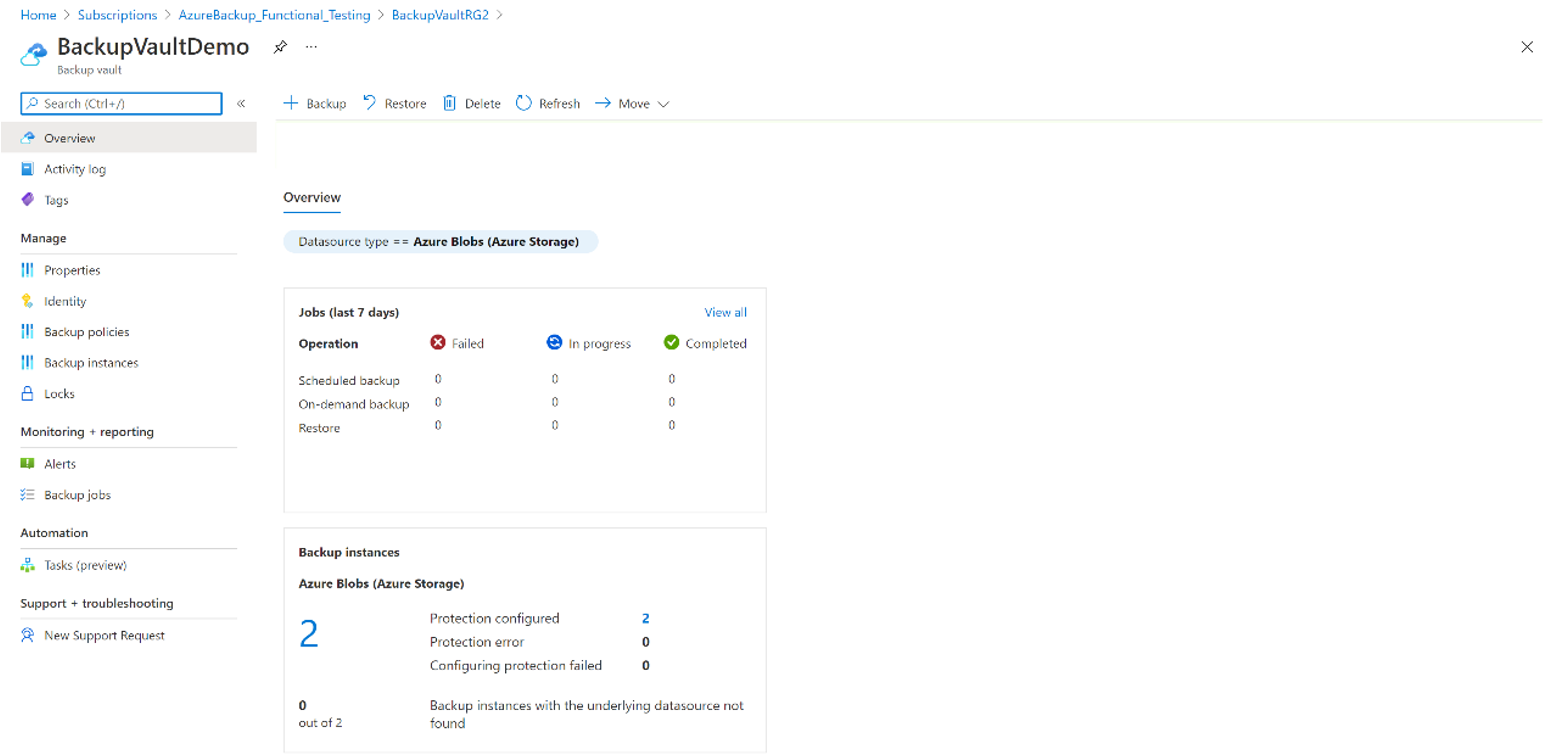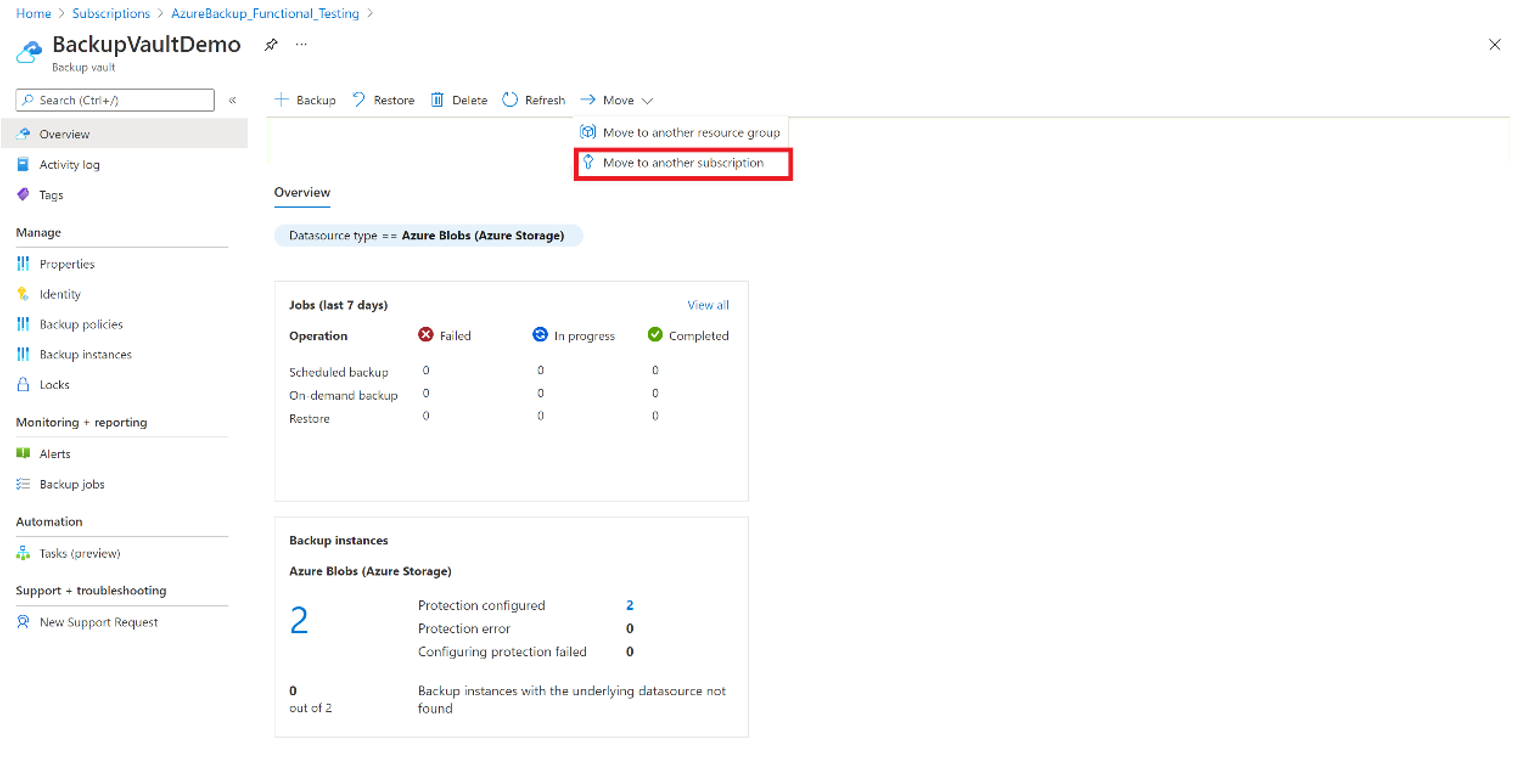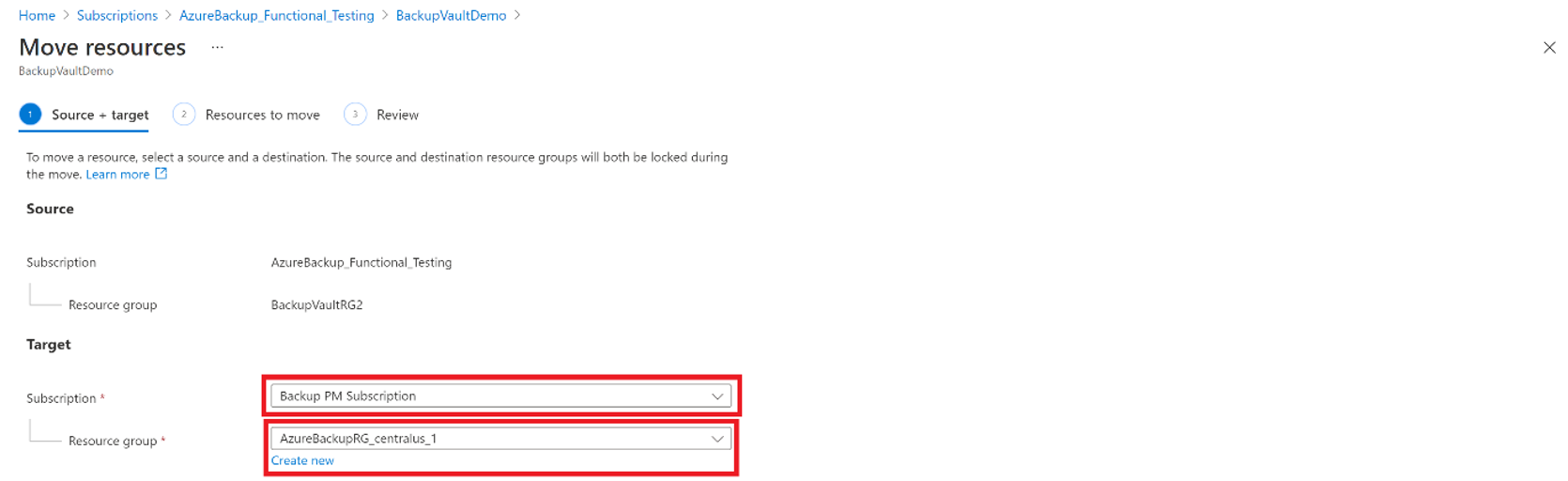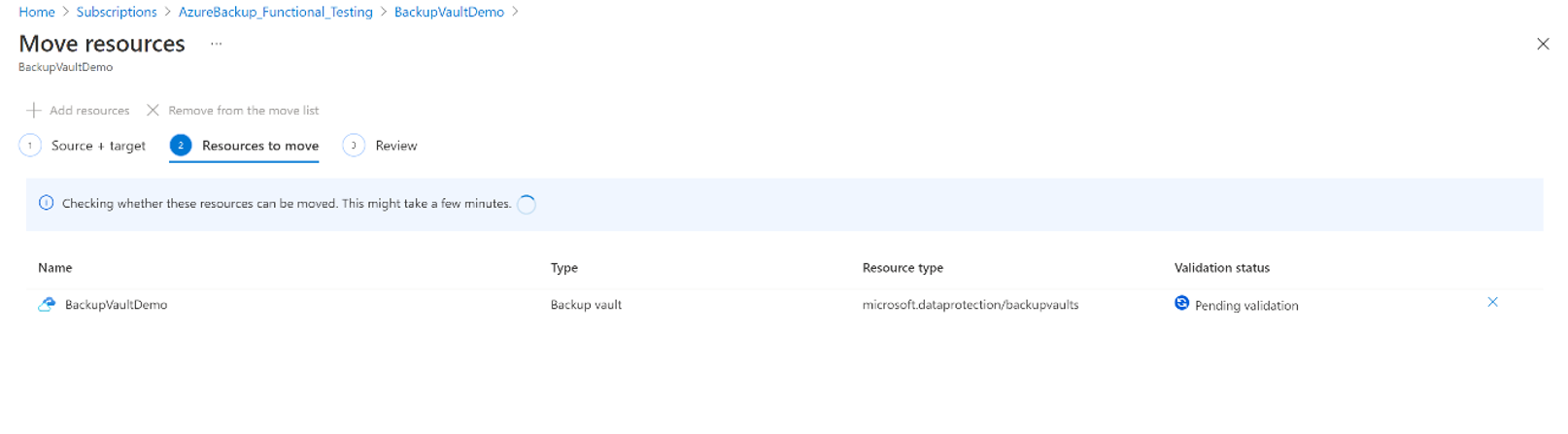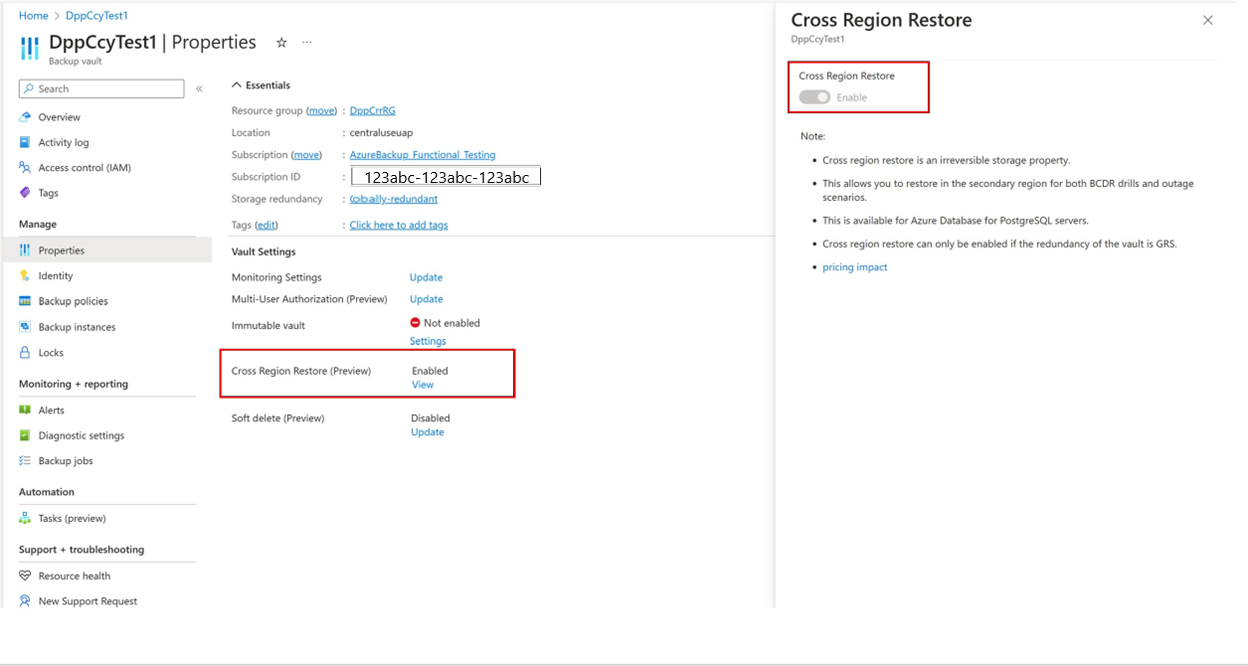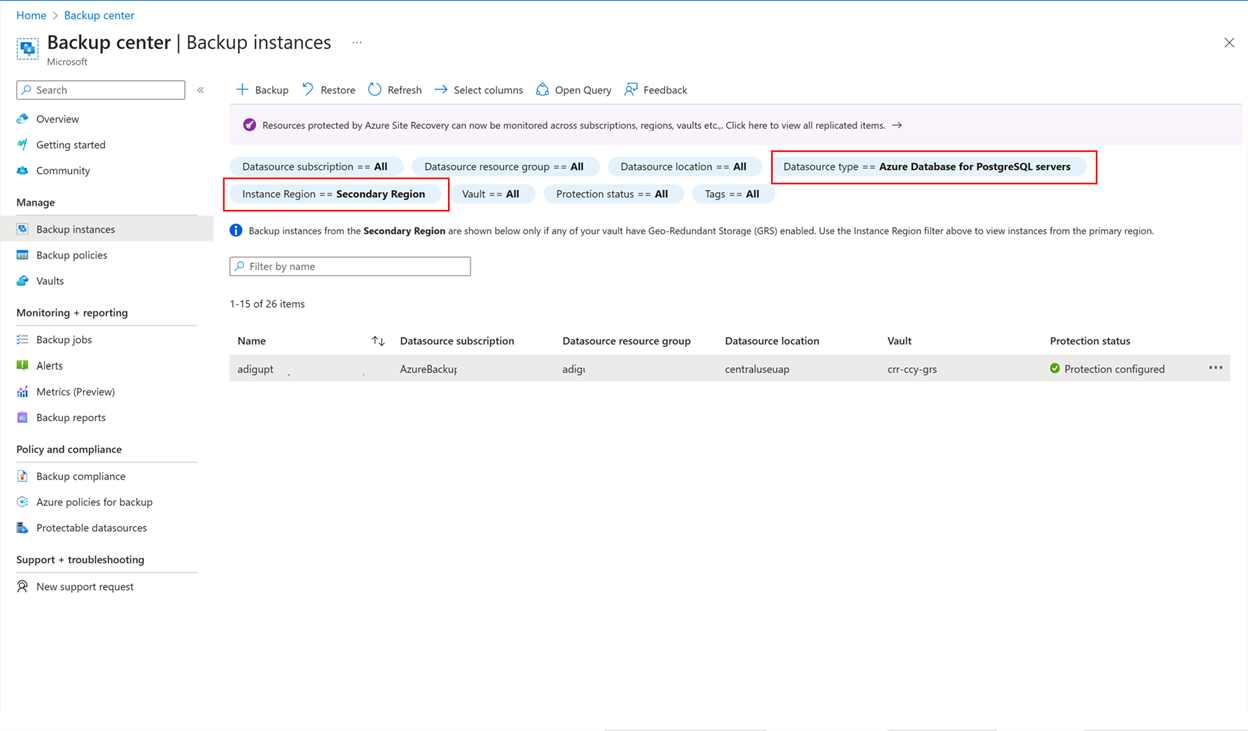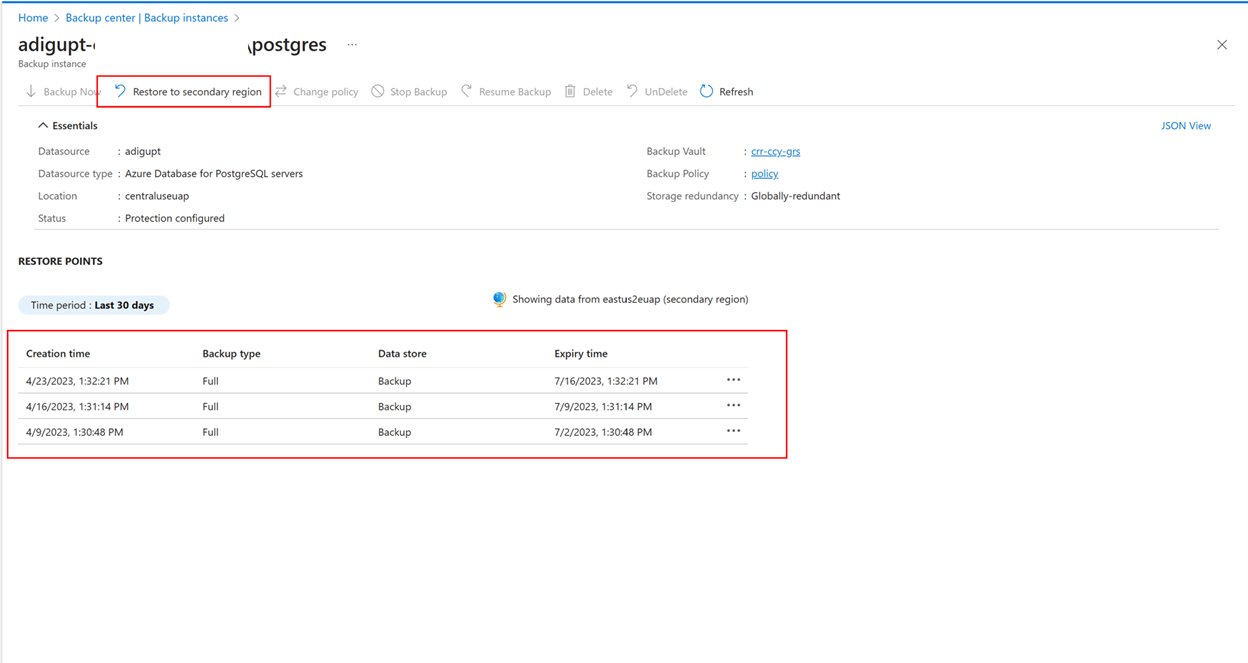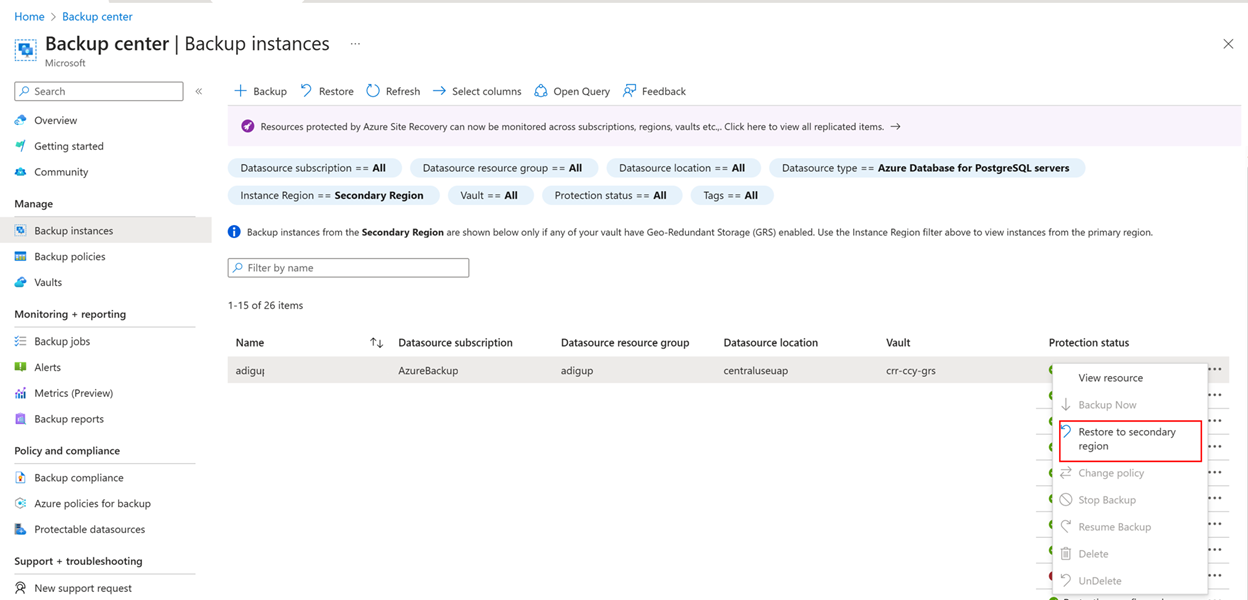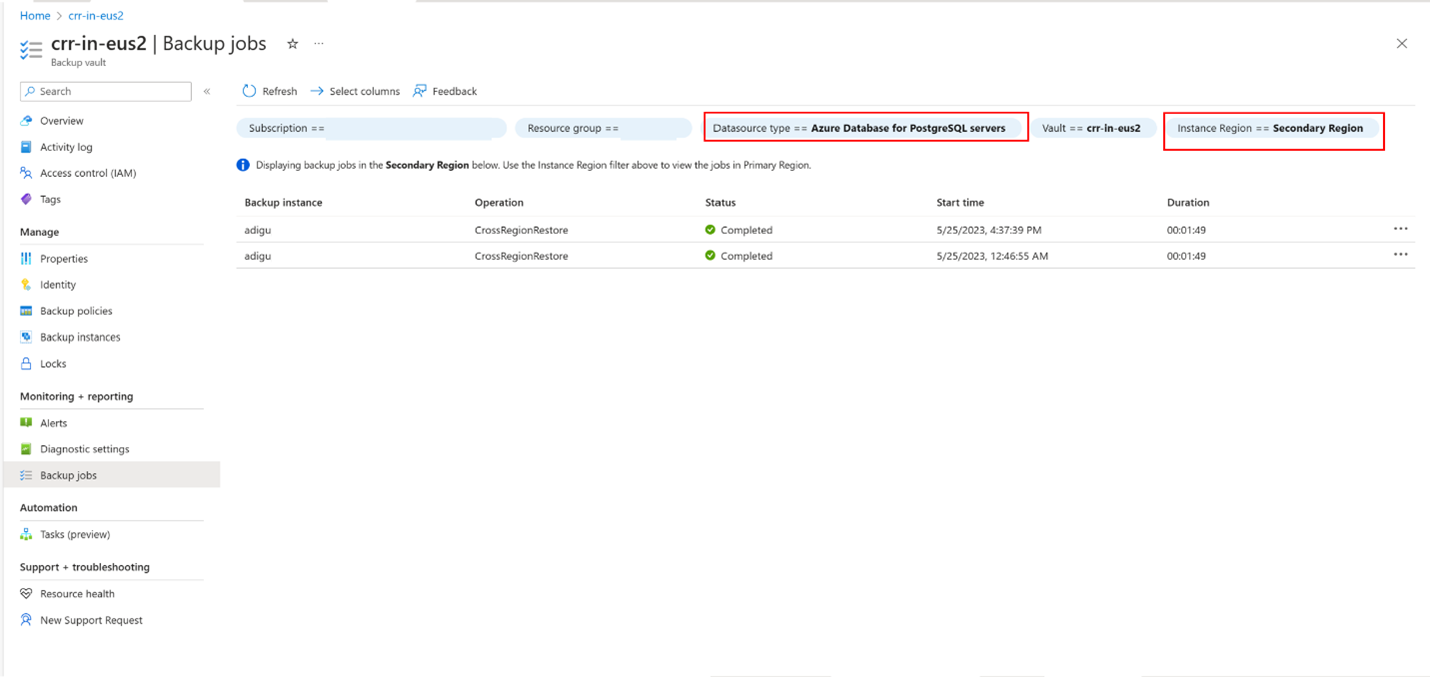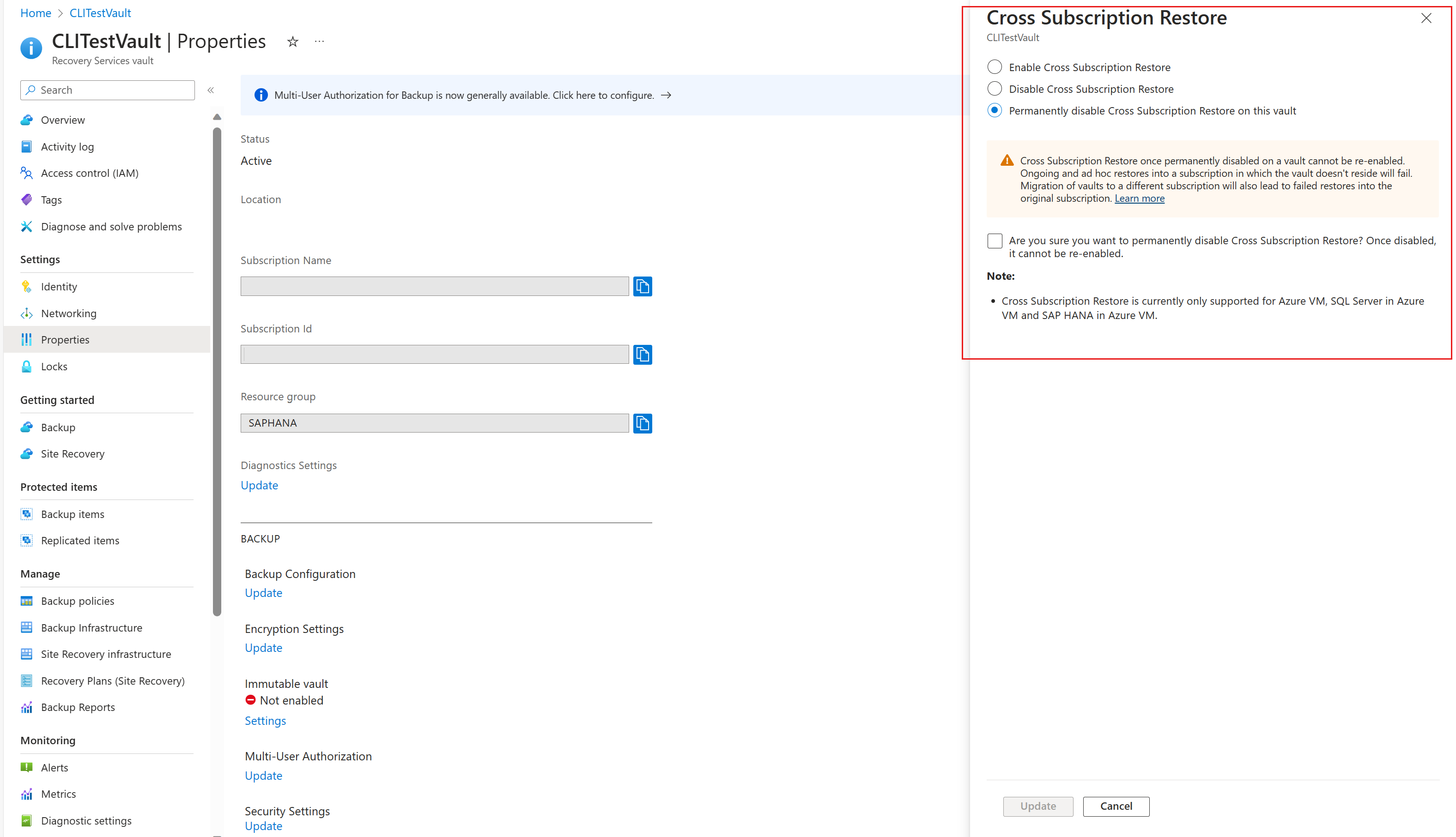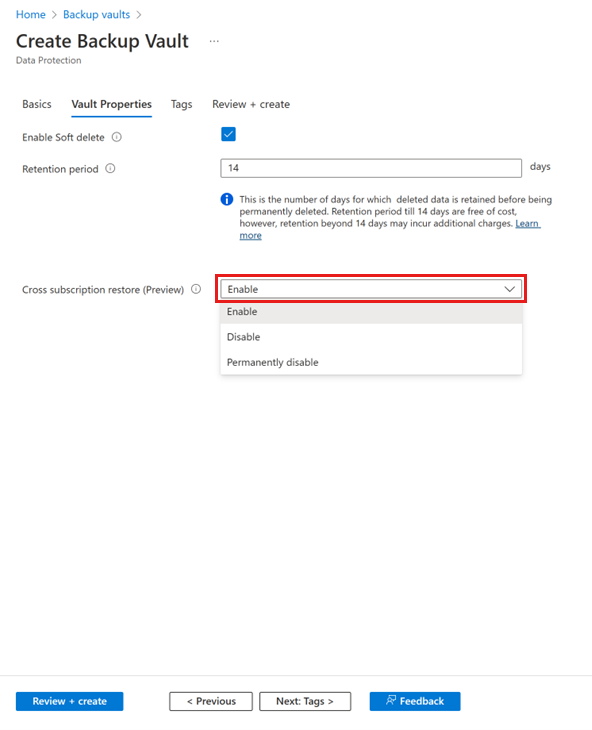Zarządzanie magazynami kopii zapasowych
W tym artykule opisano sposób zarządzania magazynami kopii zapasowych po ich utworzeniu.
Magazyn usługi Backup to jednostka magazynu na platformie Azure, która zawiera dane kopii zapasowej dla niektórych nowszych obciążeń, które obsługuje usługa Azure Backup. Magazyny usługi Backup umożliwiają przechowywanie danych kopii zapasowych dla różnych usług platformy Azure, takich jak serwery usługi Azure Database for PostgreSQL i nowsze obciążenia obsługiwane przez usługę Azure Backup. Magazyny kopii zapasowych ułatwiają organizowanie danych kopii zapasowych, jednocześnie minimalizując obciążenie związane z zarządzaniem. Magazyny kopii zapasowych są oparte na modelu usługi Azure Resource Manager platformy Azure, który zapewnia funkcję kontroli dostępu na podstawie ról (RBAC) platformy Azure. Kontrola dostępu oparta na rolach platformy Azure zapewnia szczegółową kontrolę zarządzania dostępem na platformie Azure. Platforma Azure udostępnia różne wbudowane role, a usługa Azure Backup ma trzy wbudowane role do zarządzania punktami odzyskiwania. Magazyny kopii zapasowych są zgodne z kontrolą dostępu opartą na rolach platformy Azure, co ogranicza dostęp do kopii zapasowych i przywracania do zdefiniowanego zestawu ról użytkownika. Dowiedz się więcej.
Monitorowanie magazynu kopii zapasowych i zarządzanie nim
W tej sekcji wyjaśniono, jak używać pulpitu nawigacyjnego Omówienie magazynu kopii zapasowych do monitorowania magazynów kopii zapasowych i zarządzania nimi. Okienko przeglądu zawiera dwa kafelki: Zadania i wystąpienia.
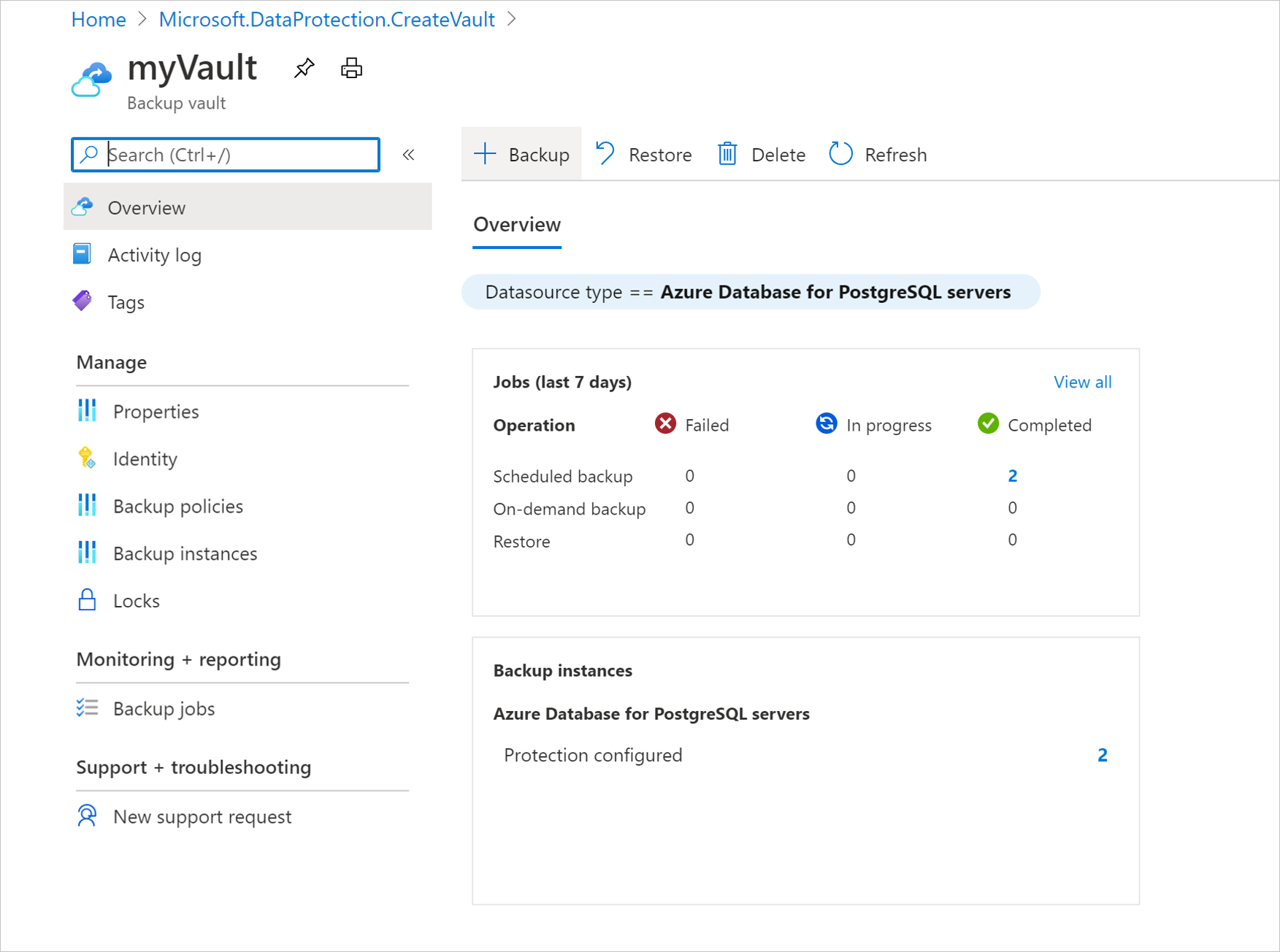
Zarządzanie wystąpieniami kopii zapasowych
Na kafelku Zadania zostanie wyświetlony widok podsumowania wszystkich zadań związanych z tworzeniem kopii zapasowej i przywracaniem ich w magazynie usługi Backup. Wybranie dowolnej liczby na tym kafelku pozwala wyświetlić więcej informacji na temat zadań dla określonego typu źródła danych, typu operacji i stanu.
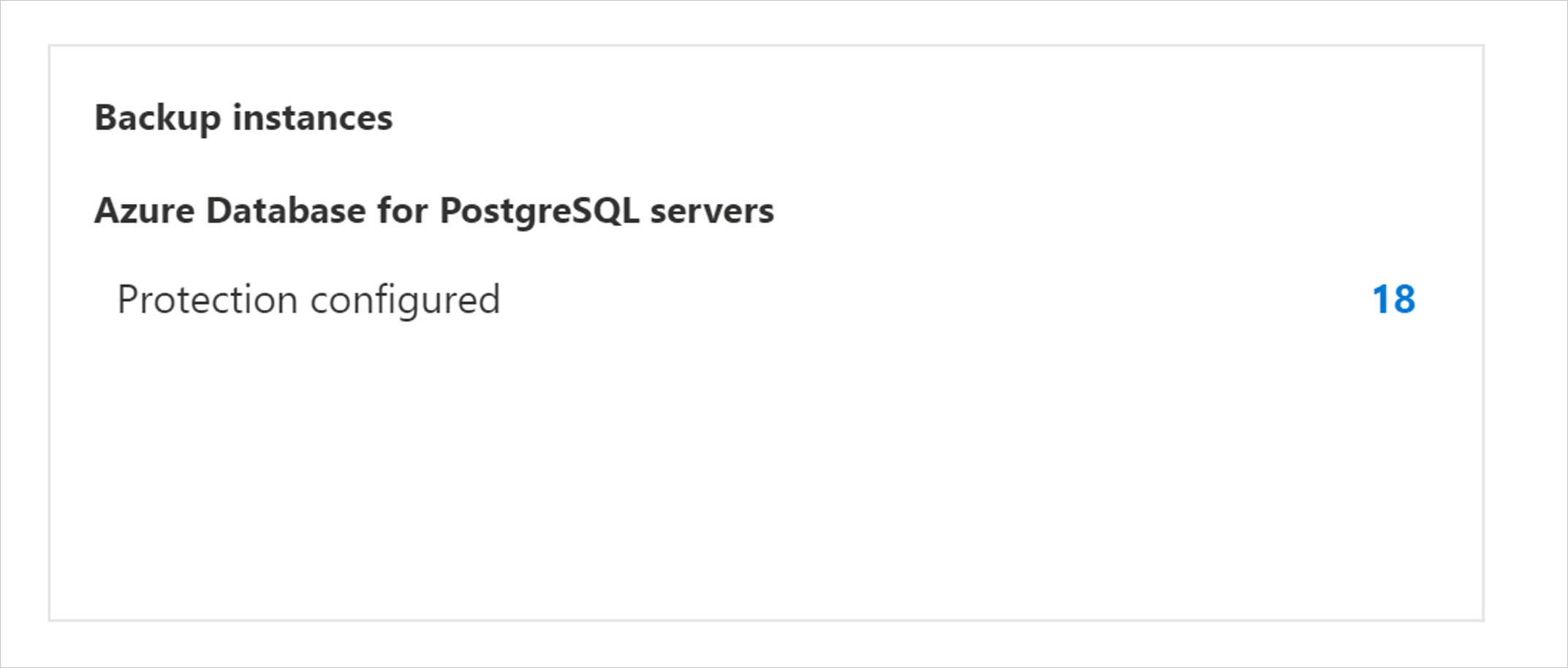
Zarządzanie zadaniami tworzenia kopii zapasowych
Na kafelku Wystąpienia kopii zapasowej zostanie wyświetlony widok podsumowania wszystkich wystąpień kopii zapasowych w magazynie usługi Backup. Wybranie dowolnej liczby w tym kafelku umożliwia wyświetlenie dodatkowych informacji na temat wystąpień kopii zapasowych dla określonego typu źródła danych i stanu ochrony.
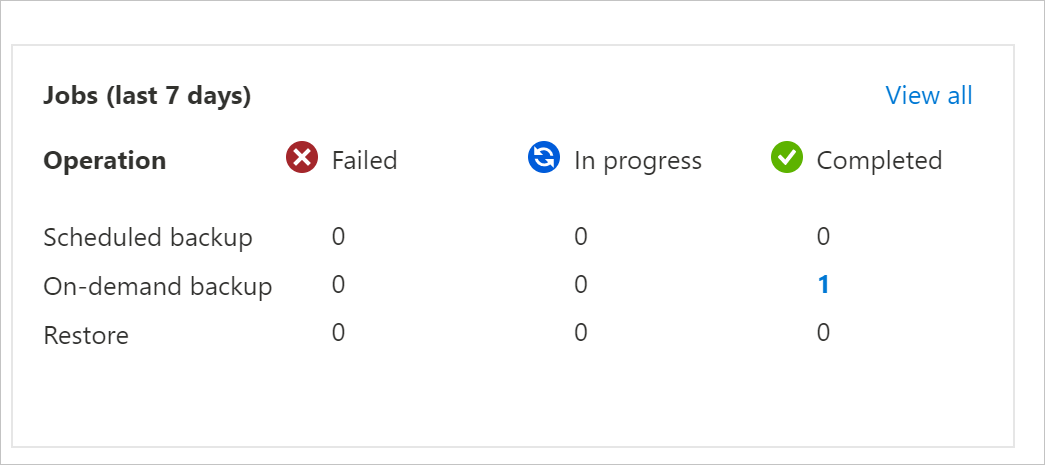
Przenoszenie magazynu usługi Backup między subskrypcjami/grupami zasobów platformy Azure
W tej sekcji wyjaśniono, jak przenieść magazyn usługi Backup (skonfigurowany dla usługi Azure Backup) w subskrypcjach i grupach zasobów platformy Azure przy użyciu witryny Azure Portal.
Uwaga
Magazyny usługi Backup można również przenieść do innej grupy zasobów lub subskrypcji przy użyciu programu PowerShell i interfejsu wiersza polecenia.
Obsługiwane regiony
Magazyn przeniesiony między subskrypcjami i grupami zasobów jest obsługiwany we wszystkich regionach publicznych i krajowych.
Przenoszenie magazynu usługi Backup do innej grupy zasobów przy użyciu witryny Azure Portal
Zaloguj się w witrynie Azure Portal.
Otwórz listę magazynów kopii zapasowych i wybierz magazyn, który chcesz przenieść.
Na pulpicie nawigacyjnym magazynu są wyświetlane szczegóły magazynu.
W menu Przegląd magazynu kliknij pozycję Przenieś, a następnie wybierz pozycję Przenieś do innej grupy zasobów.
Uwaga
Tylko subskrypcja administracyjna ma wymagane uprawnienia do przeniesienia magazynu.
Z listy rozwijanej Grupa zasobów wybierz istniejącą grupę zasobów lub wybierz pozycję Utwórz nową , aby utworzyć nową grupę zasobów.
Subskrypcja pozostaje taka sama i zostanie wypełniona automatycznie.
Na karcie Zasoby do przeniesienia magazyn kopii zapasowych, który ma zostać przeniesiony, zostanie poddany walidacji. Ten proces może potrwać kilka minut. Poczekaj na zakończenie walidacji.
Zaznacz pole wyboru Rozumiem, że narzędzia i skrypty skojarzone z przeniesionymi zasobami nie będą działać, dopóki nie zaktualizuję ich do użycia nowych identyfikatorów zasobów w celu potwierdzenia, a następnie wybierz pozycję Przenieś.
Uwaga
Ścieżka zasobu zmienia się po przeniesieniu magazynu między grupami zasobów lub subskrypcjami. Upewnij się, że narzędzia i skrypty są aktualizowane przy użyciu nowej ścieżki zasobu po zakończeniu operacji przenoszenia.
Poczekaj, aż operacja przenoszenia zostanie ukończona, aby wykonać inne operacje w magazynie. Wszystkie operacje wykonywane w magazynie kopii zapasowych nie powiedzą się, jeśli zostaną wykonane podczas przenoszenia w toku. Po zakończeniu procesu magazyn kopii zapasowych powinien zostać wyświetlony w docelowej grupie zasobów.
Ważne
Jeśli wystąpi błąd podczas przenoszenia magazynu, zapoznaj się z sekcją Kody błędów i rozwiązywanie problemów.
Przenoszenie magazynu usługi Backup do innej subskrypcji przy użyciu witryny Azure Portal
Zaloguj się w witrynie Azure Portal.
Otwórz listę magazynów kopii zapasowych i wybierz magazyn, który chcesz przenieść.
Na pulpicie nawigacyjnym magazynu są wyświetlane szczegóły magazynu.
W menu Przegląd magazynu kliknij pozycję Przenieś, a następnie wybierz pozycję Przenieś do innej subskrypcji.
Uwaga
Tylko subskrypcja administracyjna ma wymagane uprawnienia do przeniesienia magazynu.
Z listy rozwijanej Subskrypcja wybierz istniejącą subskrypcję.
W przypadku przenoszenia magazynów między subskrypcjami subskrypcja docelowa musi znajdować się w tej samej dzierżawie co subskrypcja źródłowa. Aby przenieść magazyn do innej dzierżawy, zobacz Przenoszenie subskrypcji do innego katalogu.
Z listy rozwijanej Grupa zasobów wybierz istniejącą grupę zasobów lub wybierz pozycję Utwórz nową , aby utworzyć nową grupę zasobów.
Na karcie Zasoby do przeniesienia magazyn kopii zapasowych, który ma zostać przeniesiony, zostanie poddany walidacji. Ten proces może potrwać kilka minut. Poczekaj na zakończenie walidacji.
Zaznacz pole wyboru Rozumiem, że narzędzia i skrypty skojarzone z przeniesionymi zasobami nie będą działać, dopóki nie zaktualizuję ich do użycia nowych identyfikatorów zasobów w celu potwierdzenia, a następnie wybierz pozycję Przenieś.
Uwaga
Ścieżka zasobu zmienia się po przeniesieniu magazynu między grupami zasobów lub subskrypcjami. Upewnij się, że narzędzia i skrypty są aktualizowane przy użyciu nowej ścieżki zasobu po zakończeniu operacji przenoszenia.
Poczekaj, aż operacja przenoszenia zostanie ukończona, aby wykonać inne operacje w magazynie. Wszystkie operacje wykonywane w magazynie kopii zapasowych nie powiedzą się, jeśli zostaną wykonane podczas przenoszenia w toku. Po zakończeniu procesu magazyn kopii zapasowych powinien zostać wyświetlony w docelowej grupie Subskrypcja i Zasób.
Ważne
Jeśli wystąpi błąd podczas przenoszenia magazynu, zapoznaj się z sekcją Kody błędów i rozwiązywanie problemów.
Wykonywanie przywracania między regionami przy użyciu witryny Azure Portal
Opcja Przywracanie między regionami umożliwia przywracanie danych w pomocniczym regionie sparowanym platformy Azure. Aby skonfigurować przywracanie między regionami dla magazynu kopii zapasowych:
Zaloguj się do Portalu Azure.
Utwórz nowy magazyn kopii zapasowej lub wybierz istniejący magazyn kopii zapasowych, a następnie włącz przywracanie między regionami, przechodząc do pozycji Właściwości>między regionami, a następnie wybierz pozycję Włącz.
Przejdź do okienka Przegląd magazynu kopii zapasowych, a następnie skonfiguruj kopię zapasową bazy danych PostgreSQL.
Po zakończeniu tworzenia kopii zapasowej w regionie podstawowym może upłynąć do 12 godzin , aby punkt odzyskiwania w regionie podstawowym został zreplikowany do regionu pomocniczego.
Aby sprawdzić dostępność punktu odzyskiwania w regionie pomocniczym, przejdź do pozycji Filtr wystąpień kopii zapasowych centrum>kopii zapasowych>do serwerów usługi Azure Database for PostgreSQL, przefiltruj region wystąpienia jako region pomocniczy, a następnie wybierz wymagane wystąpienie kopii zapasowej.
Punkty odzyskiwania dostępne w regionie pomocniczym są teraz wyświetlane.
Wybierz pozycję Przywróć do regionu pomocniczego.
Można również wyzwalać przywracanie z odpowiedniego wystąpienia kopii zapasowej.
Wybierz pozycję Przywróć do regionu pomocniczego, aby przejrzeć wybrany region docelowy, a następnie wybierz odpowiednie parametry punktu odzyskiwania i przywracania.
Po rozpoczęciu przywracania można monitorować ukończenie operacji przywracania w obszarze Zadania tworzenia kopii zapasowej magazynu kopii zapasowej, filtrując typ obciążenia Zadania do serwerów usługi Azure Database for PostgreSQL i regionu wystąpienia do regionu pomocniczego.
Uwaga
Przywracanie między regionami jest obecnie dostępne tylko dla serwerów PostGreSQL.
Przywracanie między subskrypcjami przy użyciu witryny Azure Portal
Niektóre źródła danych magazynu kopii zapasowych obsługują przywracanie do subskrypcji innej niż źródłowa. Przywracanie między subskrypcjami (CSR) jest domyślnie włączone dla istniejących magazynów i można go użyć, jeśli jest obsługiwane dla zamierzonego źródła danych.
Uwaga
Ta funkcja nie jest obecnie obsługiwana w przypadku kopii zapasowych usługi Azure Kubernetes Service (AKS) i usługi Azure VMWare Service (AVS).
Aby wykonać przywracanie między subskrypcjami, wykonaj następujące kroki:
- W magazynie usługi Backup przejdź do pozycji Przywracanie wystąpienia>kopii zapasowej.
- Wybierz subskrypcję, do której chcesz przywrócić, a następnie wybierz pozycję Przywróć.
Mogą wystąpić wystąpienia, gdy trzeba wyłączyć przywracanie między subskrypcjami na podstawie infrastruktury chmury. Możesz włączyć, wyłączyć lub trwale wyłączyć przywracanie między subskrypcjami dla istniejących magazynów, wybierając pozycję Właściwości>magazynu>kopii zapasowych Przywracanie między subskrypcjami.
Możesz również wybrać stan CSR podczas tworzenia magazynu kopii zapasowych.
Uwaga
- Nie można ponownie włączyć funkcji CSR po trwałej wyłączeniu magazynu, ponieważ jest to operacja nieodwracalna.
- Jeśli csr jest wyłączone, ale nie jest trwale wyłączone, możesz cofnąć operację, wybierając pozycję Właściwości magazynu>między>subskrypcjami Włącz.>
- Jeśli magazyn kopii zapasowych zostanie przeniesiony do innej subskrypcji, gdy csr zostanie wyłączone lub trwale wyłączone, przywracanie do oryginalnej subskrypcji zakończy się niepowodzeniem.
Zarządzanie alertami
Alerty oparte na usłudze Azure Monitor można skonfigurować i zarządzać nimi w okienku Alerty w magazynie usługi Backup. Dowiedz się więcej.